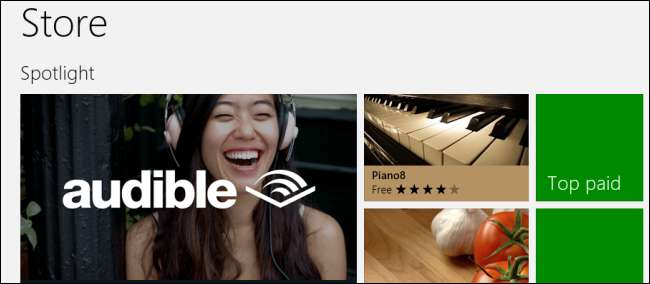
Windows 8 מתקין יישומים בכונן C: \ שלך כברירת מחדל, אך ייתכן שתרצה לשנות היכן Windows 8 מאחסן יישומים אלה. לדוגמה, תוכל להתקין אותם בכרטיס SD או בכונן הקשיח המשני.
זה עובד גם ב- Windows 8 וגם ב- Windows RT. זה שימושי בין אם אתה משתמש ב- Microsoft Surface, בטאבלט אחר של Windows 8, או רק במחשב עם SSD קטן וכונן משני גדול יותר.
הכן את הכונן החדש
לפני שנתחיל, עלינו להכין את מיקום ההתקנה החדש. ראשית, פתח חלון סייר קבצים. לחץ לחיצה ימנית על הכונן שבו ברצונך להתקין יישומי Windows 8 - בין אם זה כרטיס SD, כונן קשיח או כל דבר אחר - ובחר מאפיינים.
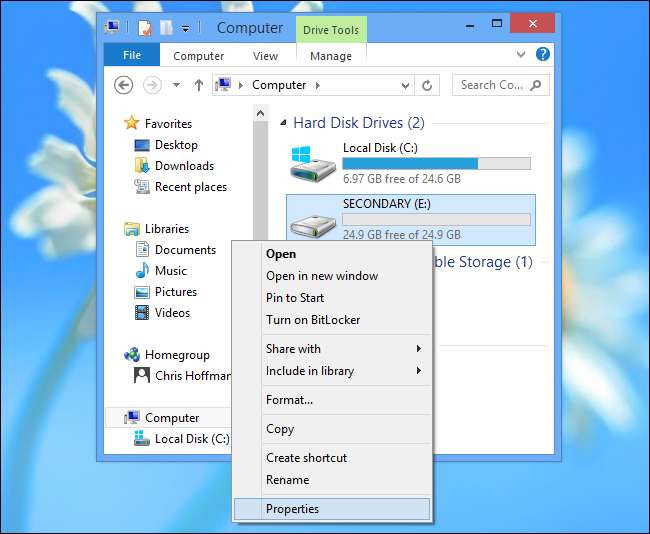
ודא שהכונן מעוצב כ- NTFS.
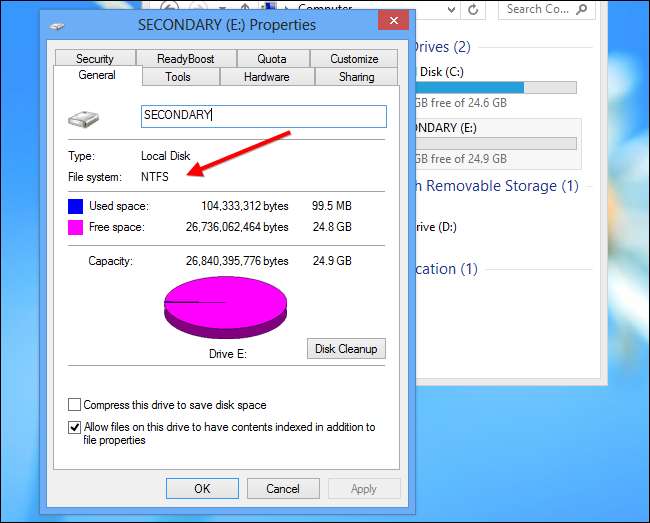
אם הכונן אינו מעוצב כ- NTFS, יהיה עליך לעצב את הכונן כ- NTFS כדי להמשיך. (כרטיסי SD רבים מעוצבים במערכת הקבצים FAT במקום זאת).
גבה נתונים חשובים מהכונן לפני שתמשיך - העיצוב ימחק את כל הנתונים בכונן. לחץ לחיצה ימנית על הכונן ובחר עיצוב.
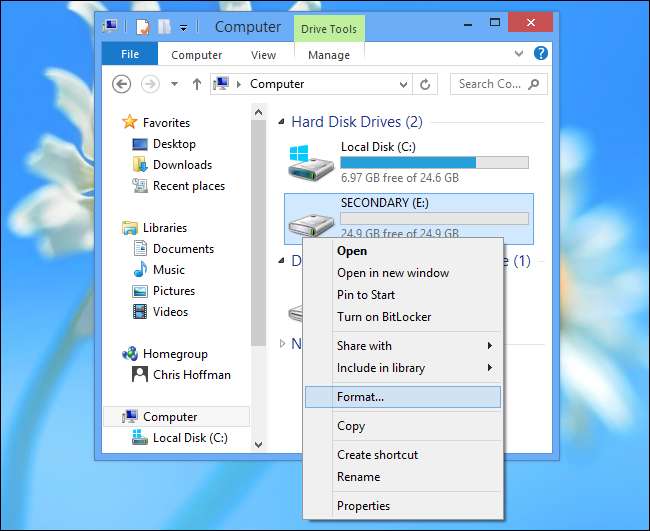
בחר במערכת הקבצים NTFS ולחץ על התחל.
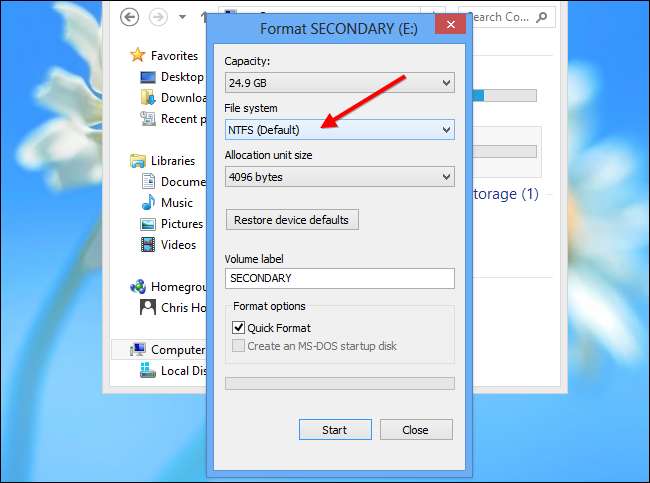
תרצה ליצור תיקיה לאפליקציות בכונן. אתה יכול למנות את מה שאתה רוצה, כגון Windows Apps עבור Windows 8 Apps.
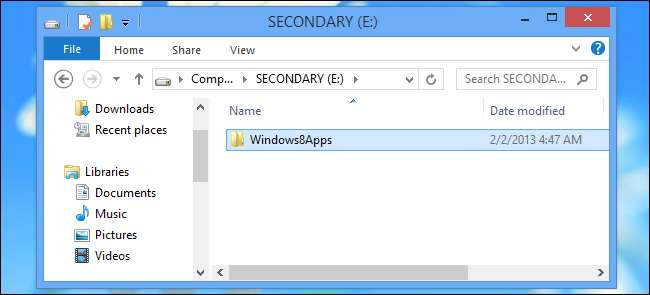
שנה את הגדרת הרישום
כעת תצטרך לפתוח את עורך הרישום. לחץ על מקש Windows, הקלד רגדיט במסך התחל ולחץ על Enter.

נווט למפתח HKEY_LOCAL_MACHINE \ SOFTWARE \ Microsoft \ Windows \ CurrentVersion \ Appx.

בחר במקש Appx, לחץ על ערוך ולחץ על הרשאות. (ודא שמפתח Appx נבחר או שתשנה במקום זאת הרשאות למפתח אחר!)
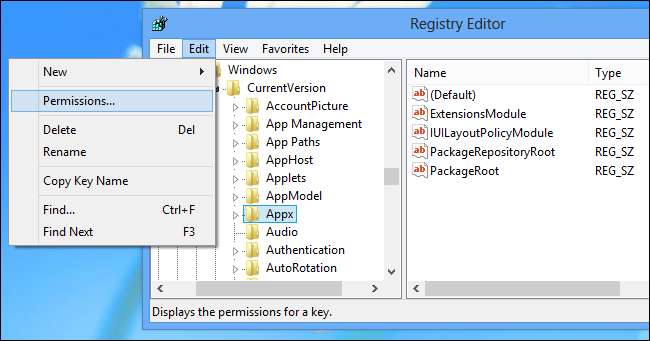
לחץ על הלחצן מתקדם.
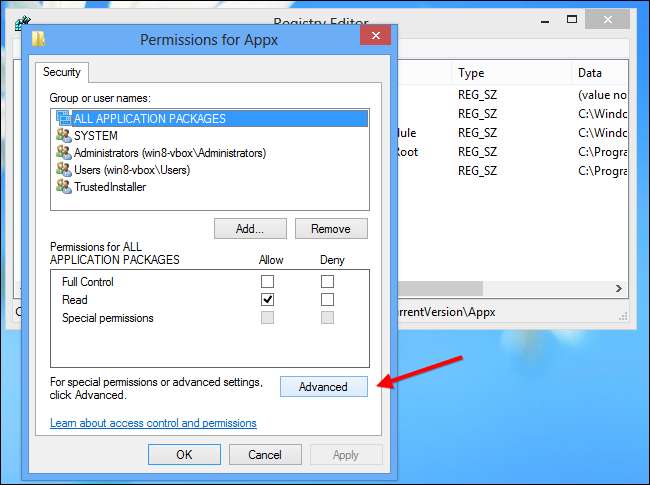
לחץ על הקישור שנה לצד TrustedInstaller.

הקלד מנהלים בתיבה, לחץ על בדוק שמות ולחץ על אישור. זה ייתן לכל המנהלים במחשב בעלות על מפתח הרישום.
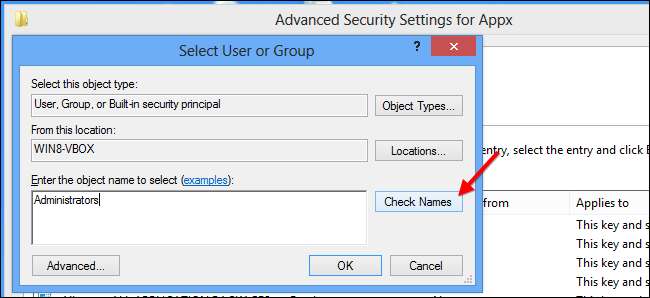
אפשר את החלף בעלים בתתי מכולות וחפצים סמן את תיבת הסימון ולחץ על אישור.

בחר מנהלים בחלון Permissions for AppX ולחץ על ה- להתיר אפשרות לצד שליטה מלאה. לחץ על אישור וכעת תוכל לערוך את הגדרת הרישום המתאימה.
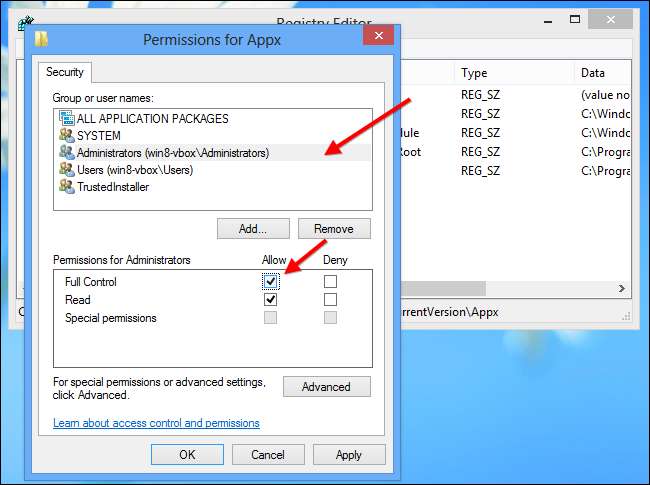
לחץ פעמיים על ערך PackageRoot בחלונית הימנית והזן את מיקום התיקיה שיצרת קודם. זה E: \ Windows8Apps \ במקרה של הדוגמה שלנו.
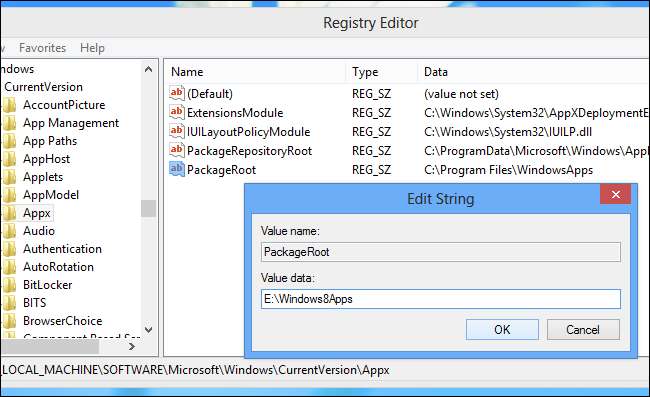
אתחל מחדש את המחשב. השינויים שלך לא ייכנסו לתוקף עד שתאתחל מחדש.
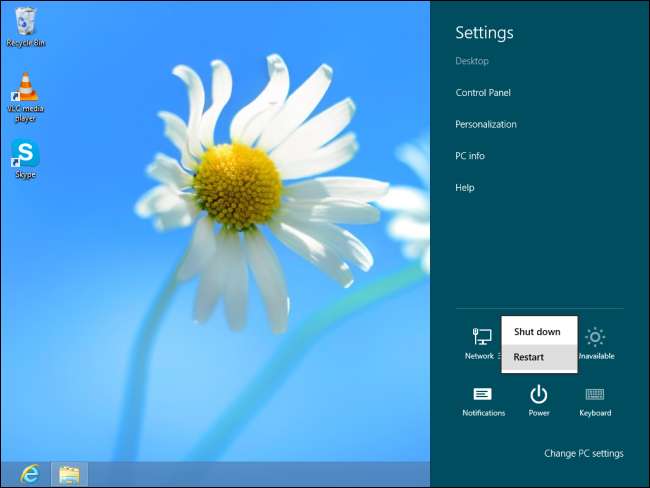
העבר אפליקציות ישנות למיקום החדש [Optional]
זה ישפיע רק על אפליקציות שתתקין בעתיד. אפליקציות שהותקנו בעבר יישארו במיקום הישן. כדי להעביר יישומים אלה למיקום החדש, תוכל להסיר אותם מהמחשב ואז להתקין אותם מחדש מחנות Windows.
הודות ל tamarasu בפורום מפתחי XDA לגילוי הראשון של הטריק החנון הזה!







